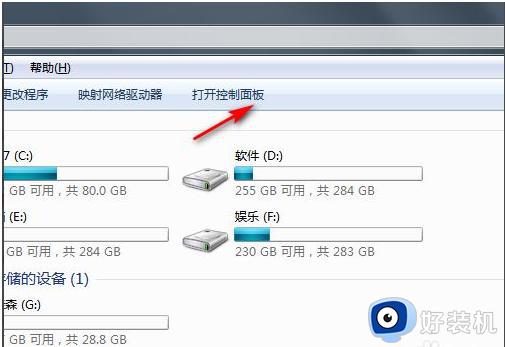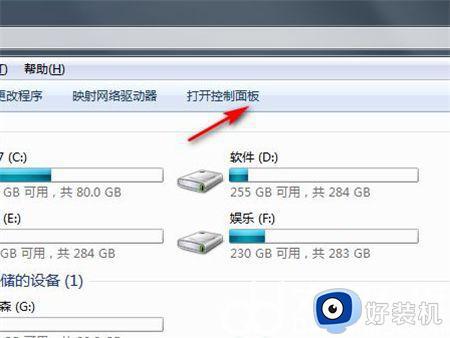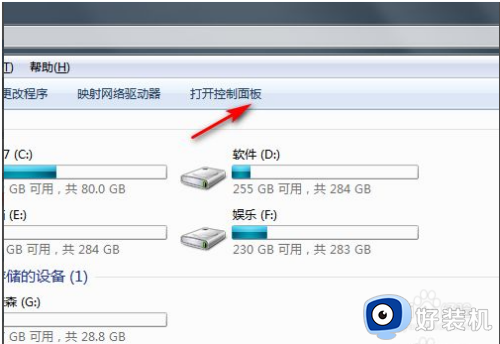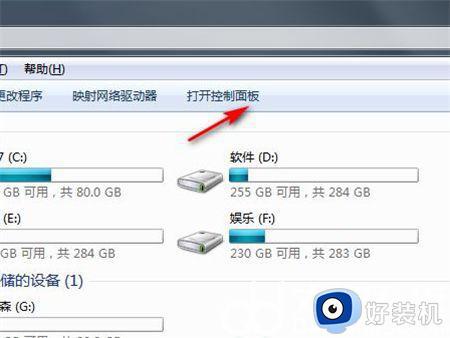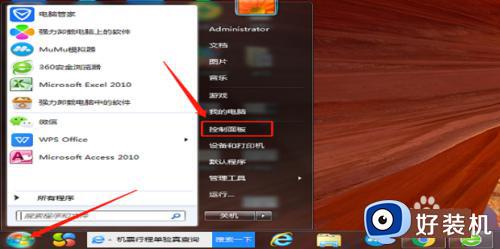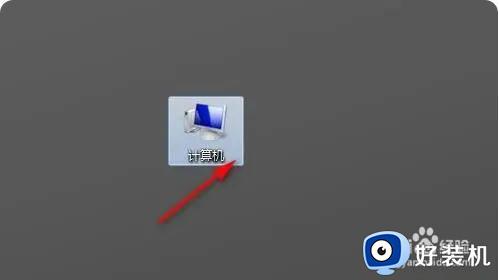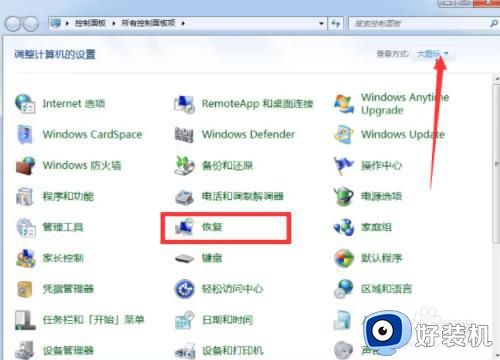win7电脑恢复出厂设置怎么弄 电脑win7恢复出厂设置如何操作
时间:2023-04-19 10:22:21作者:xinxin
很多用户在日常操作win7电脑的过程中,由于一些不正当的操作偶尔也会导致系统运行出现故障,因此有些用户就想要将win7系统恢复出厂设置,来彻底将系统还原到出厂前的状态,可是win7电脑恢复出厂设置怎么弄呢?这里小编就来告诉大家电脑win7恢复出厂设置操作方法。
推荐下载:win7旗舰版破解
具体方法:
1.在键盘上按下“win”+“R”按键,在弹出的运行窗口中输入命令“sysdm.cpl”,最后点击“确定”。
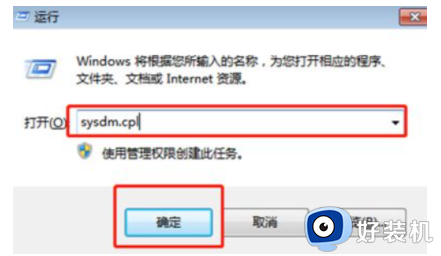
2.这时候会弹出“系统属性”的窗口,在最上方的菜单栏中点击“系统保护”。最后选择“系统还原”进入。
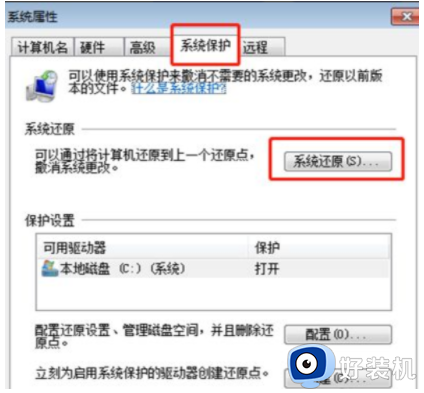
3.电脑会提示你此操作将会还原系统文件和设置,点击“下一步”继续操作。
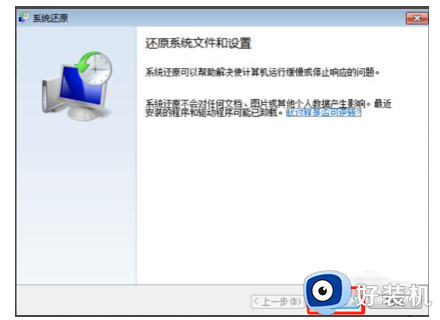
4.在以下界面中选择一个还原点,之后电脑会还原到所选事件之前的状态,点击“下一步”继续操作。
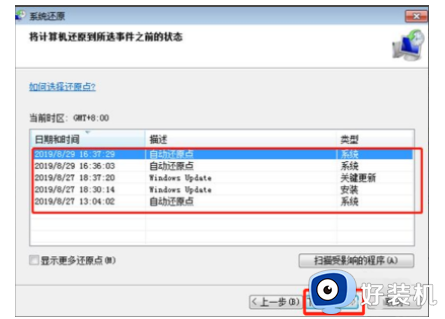
5.确认还原点无误后点击“完成”。这时候电脑经过重启之后就会进入还原点的状态了。
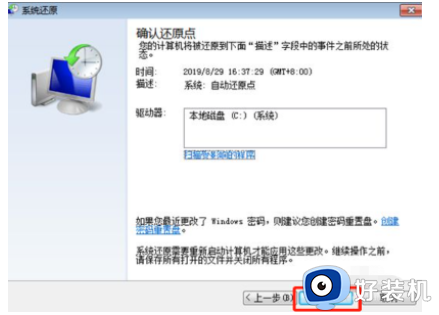
以上就是小编给大家讲解的电脑win7恢复出厂设置操作方法了,还有不懂得用户就可以根据小编的方法来操作吧,希望能够帮助到大家。